导读 在生活和工作中,电脑和手机已成为不可或缺的必备工具,关于电脑和手机上的一些程序很多小伙伴经常都会遇到一些疑难杂症。 最近有很
在生活和工作中,电脑和手机已成为不可或缺的必备工具,关于电脑和手机上的一些程序很多小伙伴经常都会遇到一些疑难杂症。
最近有很多朋友都表示不知道怎么使用VideoScribe创建并存储影片,现在小编就来为大家讲解关于使用VideoScribe创建并存储影片的方法,希望能够对大家有所帮助。
首先,打开VideoScribe,在VideoScribe主界面点击新建。
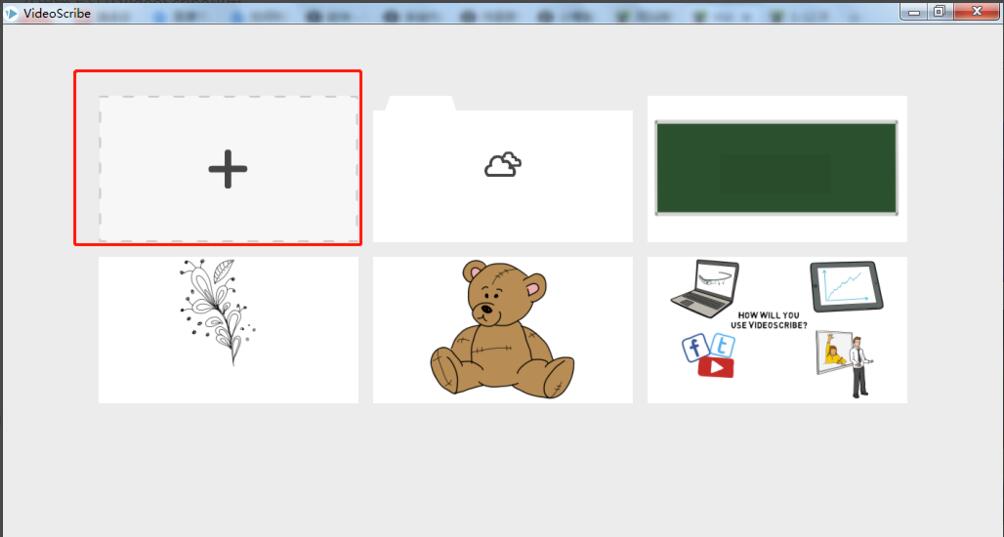
在新建影片页面,点击保存的图标。
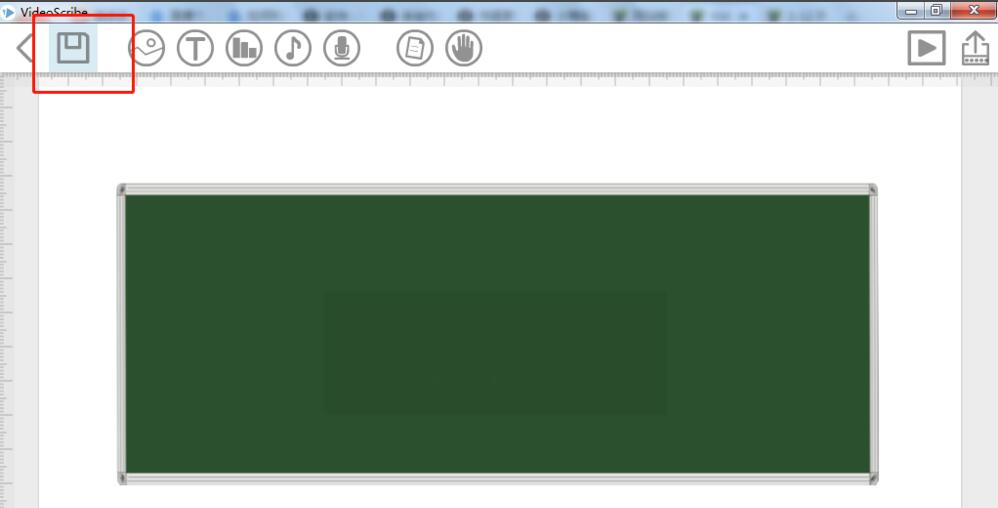
接着在保存文件页面,填写好文件名称,文件名称只能填写英文、拼音和数字,不能填写中文。
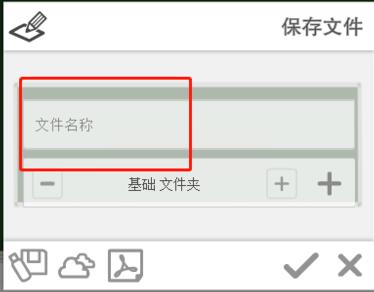
接着,点击右下角的保存选项。
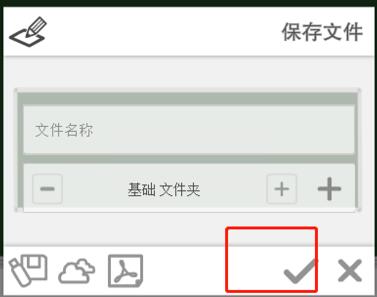
然后,回到VideoScribe主界面,找到刚才保存的影片,点击右键选择导出到电脑就可以了。
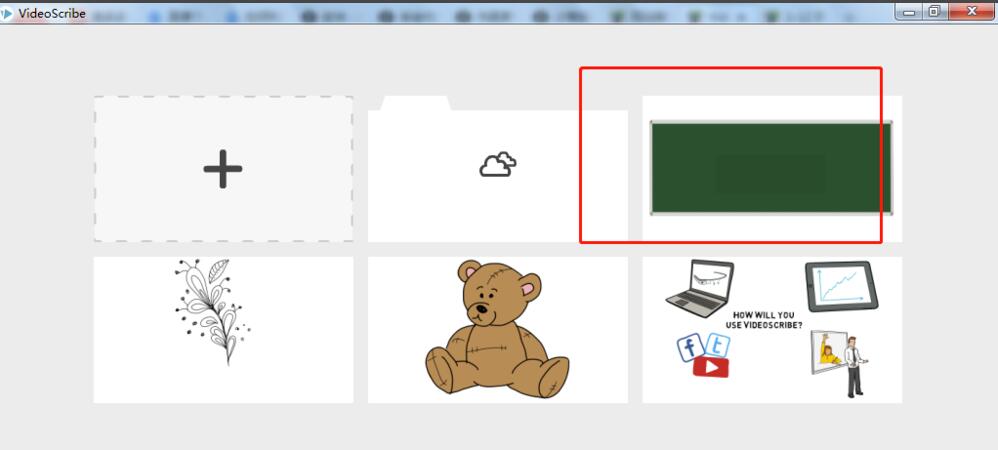
以上就是小编为大家分享的使用VideoScribe创建并存储影片的方法,还不了解的朋友可以来看看哦。